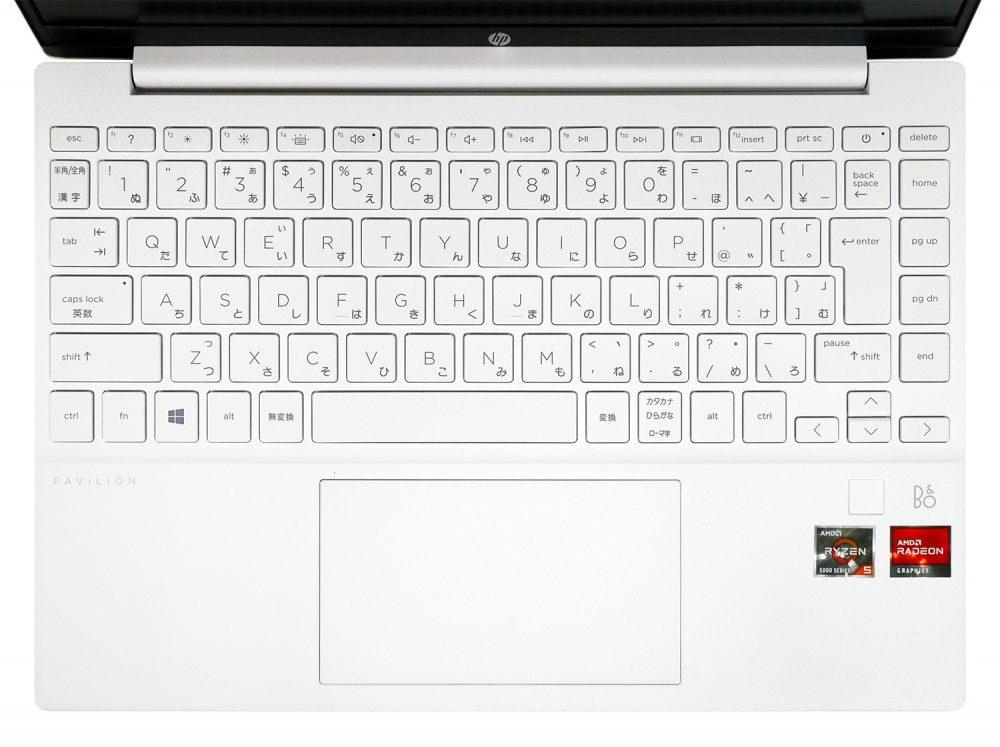【2024年1月版】初心者におすすめのノートパソコン【サポート充実!】選び方も解説

この記事では、パソコン初心者の方におすすめのノートパソコンをご紹介します。
また、失敗しないノートパソコンの選び方も解説します。
ノートパソコンを買って一番もったいないこと・・・。それは、
ということです。

↑こういうのが、一番もったいないです!
そんな事態を避けるには?
一般的な用途で使うのに快適なスペックは、↓これくらいなので、これくらいのスペックのパソコンを選ぶとよいです。
■一般的な用途で快適に使えるスペック
| CPU | インテル Core i5プロセッサー |
|---|---|
| メモリ | 8GB以上(16GBがオススメ) |
| ストレージ | 256GB以上のSSD搭載 |
| ディスプレイ | フルHD以上の解像度 |
これくらいのスペックのパソコンを選べば、一般的な用途には、ほぼ快適に使えます。
ここで言う、一般的な用途とは、
- インターネット
- メール
- DVDやネットで動画・映画を見る
- オフィスソフトでワードやエクセルを使う
- 画像編集(商業印刷向けなどの本格的ではないもの)
- 写真や音楽を楽しむ
などです。
ここで、パソコンを構成する各パーツについて、ごく簡単に説明を入れておきます。
CPU
CPUは、パソコンに頭脳にあたる部分です。
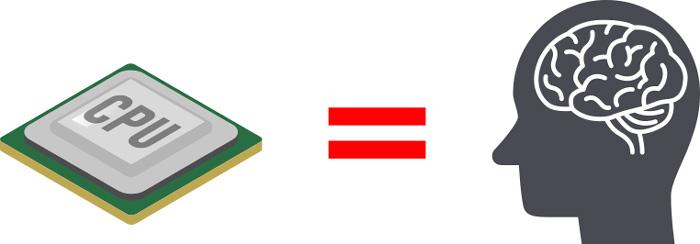
CPU性能が高いほど、高度な処理ができます。
逆にCPU性能が低すぎると、動作が重くなりやすく、快適に使えません。
ちなみに、インテルのCPU性能は、以下のように順位づけできます。
■インテルCPUの位置づけ
| 上位ブランド | Core i7 |
|---|---|
| Core i5 | |
| Core i3 | |
| 下位ブランド | Celeron |
| Atom |
※上の方がより高性能
初心者の方なら、性能が高めで価格も高すぎないCore i5がオススメです。
メモリ
メモリは、たとえるなら作業スペースです。
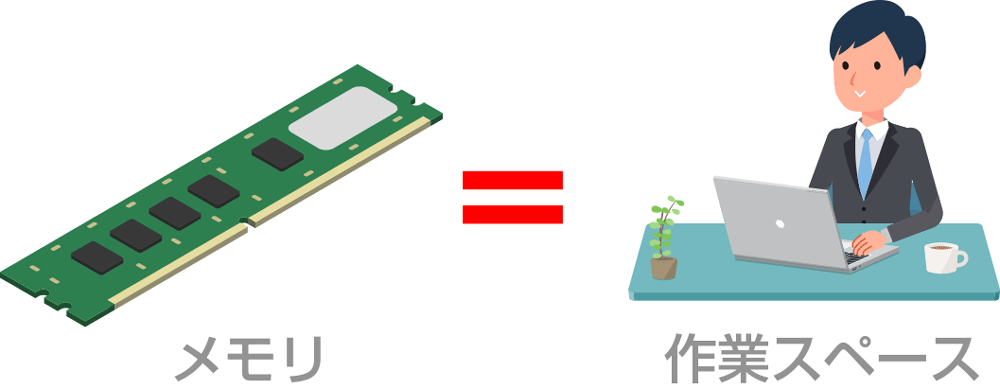
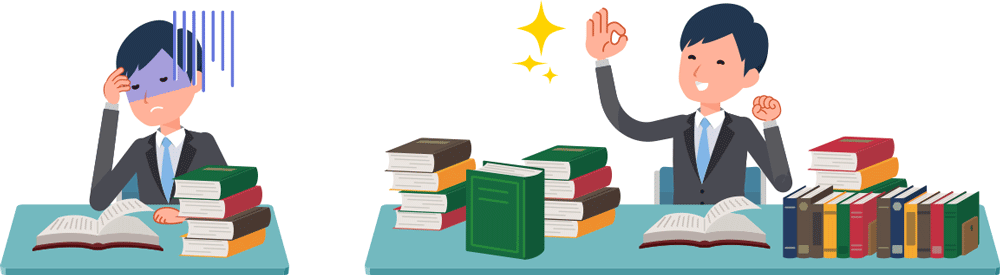
作業スペース(メモリ)が十分にないと、情報を少しずつしか処理できないので、パソコンの処理スピードが落ちてしまいます。
4GB(ギガバイト)だと余裕がないので、メモリは8GB以上は欲しいところです。
ストレージ
ストレージは、パソコンのデータの保存場所です。
たとえるなら「本棚」といったところ。
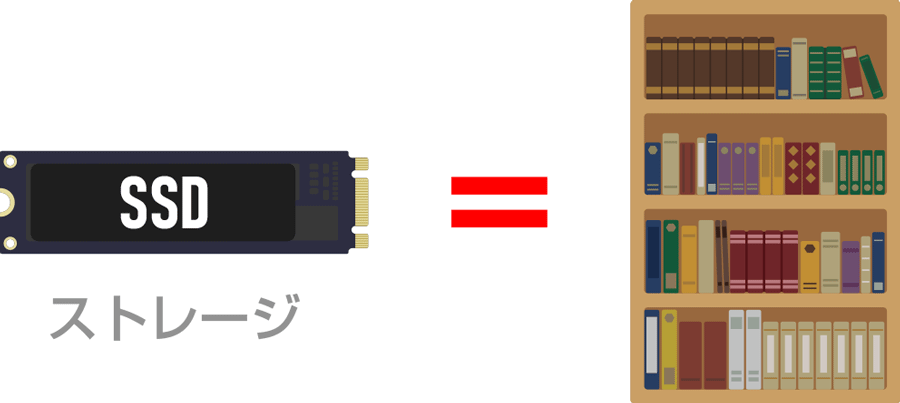
ストレージが足りなくなると、データが保存できなくなってしまうので、256GB(ギガバイト)くらいはあった方がよいです。
ディスプレイ

ディスプレイは、解像度が高いほど、繊細な表現ができます。
■ディスプレイ解像度について
| 名称 | 解像度 |
|---|---|
| 4K | 3840×2160ドット |
| WQHD | 2560×1440ドット |
| フルHD | 1920×1080ドット |
| HD | 1366×768ドット |
※フルHDなどの名称の付いていない解像度のノートパソコンもあります。
(たとえば、1920×1080ドットというのは、横方向に1920個のドット(映像を映し出すための小さな点)、縦方向に1080個のドットが並んでいることを意味します。)
10インチなどの小さいノートパソコンであれば、HD画質でもわりかし大丈夫なのですが、通常はフルHD以上の解像度があった方がよいです。
⇒ 推奨スペックを満たしたノートパソコンを今すぐ見るにはコチラ
目次
▶ ノートパソコンの「ディスプレイ・サイズ」の決め方
大きいノートパソコンもあれば、小さいノートパソコンもあります。
それぞれにメリット・デメリットがありますので、それをふまえつつ、ノートパソコンのサイズを決めましょう。
ディスプレイのサイズが大きくなるほどパソコンの重量は重くなる
ディスプレイが大きいと作業はしやすいですが、デメリットもあります。
ディスプレイが大きいノートパソコンのメリット・デメリット
■メリット
- 作業しやすい。動画なども迫力がある。
■デメリット
- ディスプレイが大きいほど、重くて大きくなりがちなので、持ち運びしづらくなる。
- バッテリーが減りやすい。
※あくまで傾向であり、同じディスプレイサイズであっても、製品によってバッテリー駆動時間に差はあります。
おすすめのディスプレイサイズ
ノートパソコンのディスプレイサイズは、どれくらいがいいのか? わたしのおすすめをご紹介します。
⇒ 15.6インチくらいのノートパソコンがおすすめ
ノートパソコンで人気のサイズ。ノートパソコンとしては大きめのディスプレイサイズ。
画面が大きい分、作業はしやすいが、重量は重め。
重さの目安:1.5~2.2kg程度。
⇒ 13~14インチのノートパソコンがおすすめ
こちらもノートパソコンで人気のサイズ。そこそこのディスプレイサイズがあり、バランスがよい。
13インチで1kgを切る重さのノートパソコンもあり。
重さの目安:0.7~1.3kg程度。
⇒ 11インチ台のノートパソコンがおすすめ
ミニノートと呼ばれるくらいのサイズ。
軽くて小さいので持ち運びしやすいものの、ディスプレイサイズは小さめ。
重さの目安:0.8~1.2kg以下
ミニノートについては、以下の記事で特集しています。
⇒おすすめの小型ミニノートパソコン
画面サイズに関してカンタンに解説してみましたが、さらに詳しく知りたい方は、ノートパソコンの液晶画面サイズの選び方。何インチがいい?の記事を参考にどうぞ。
用途によっては、それに適した性能のノートパソコンを選ぶ必要がある
ちなみに、以下のことをしたい場合は、それに適したパソコンを選ぶ必要があります。
- 動画編集
- デジタルイラストを描く
- DTM(デスクトップミュージック)
- 3Dゲーム
■以下の用途に使うなら、それに適した性能のノートパソコンを選ぶ必要がある
これらの用途の使うノートパソコンは、以下の記事で「選び方」と「おすすめのノートパソコン」をわかりやすくご紹介しています。
▶ 初心者の方ならサポートが充実しているメーカーから買うのがおすすめ
初心者の方で、パソコンの使い方に不安があるようでしたら、サポートが充実しているメーカーから買うのがおすすめです。
⇒ サポートが充実しているパソコンメーカーのおすすめモデルはコチラ
サポートに力を入れているメーカーもある一方で、パソコンの使い方のサポートはしていないメーカーもあります。


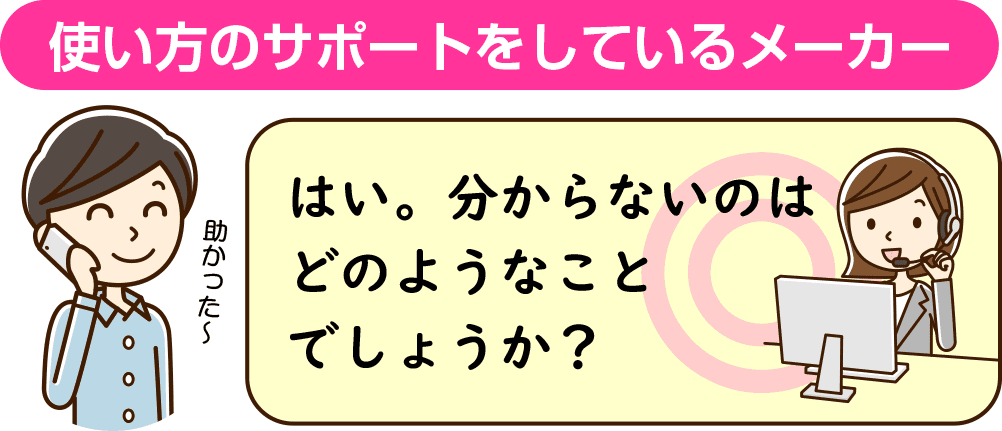
パソコンを使っていると、時には故障などのトラブルが起きたり、どう対処したらよいか分からなくなることもあるでしょう。
パソコンの経験が豊富な人でしたらトラブルは自分で解決できるかもしれませんが、初心者の方ですと不安もあると思います。
そういう時に、サポートが受けられるとなると、ずいぶんと安心ですよね。
▶ 初心者の方におすすめ!サポートが充実しているメーカーのおすすめノートパソコン 2024年1月版
ここから、「使い方のサポート」を含めたサポートをしているパソコンメーカーのおすすめノートパソコンをご紹介します。
★サポートが充実しているメーカー1:マウスピューター
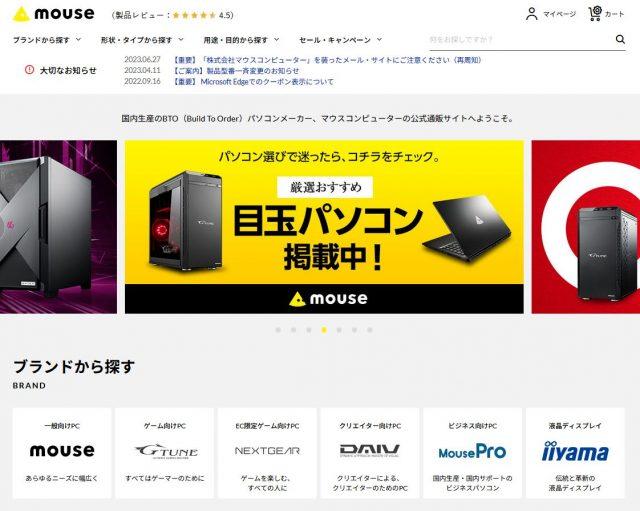
- 24時間365日の電話サポート(チャット、LINE、メールでのサポートもあり)
- 電話サポートでは、例えばWindowsの使い方、インターネット設定などのサポートが受けられる。
- マウスコンピューターのパソコンを使っている限り、特に期限はなくサポートを受けられるそうです(直接確認ずみ)。(※中古購入ではサポートは受けられませんので、ご注意を。)
■マウスコンピューターのサポート内容
マウスコンピューターのおすすめノートパソコン

マウスコンピューター「mouse B5-I5I01SR-A」
「mouse B5-I5I01SR-A」は、大きめの15.6型ディスプレイ搭載のノートパソコン。
標準でメモリ16GB、512GB SSDを搭載し、どちらも余裕のある容量です。
CPUは、インテル Core i5-1155G7で、これは少し世代が古いCPUではありますが、
テレワーク、ウェブ閲覧、動画視聴、ビジネス用の資料作成、画像編集など十分こなせます。
それでいて高すぎない価格も魅力です。
重さは約1.68kgなので、持ち運びも可能な重さではありますが、それほど軽いわけでもないので、家などで据え置きメインで使うのに向いています。
| 価格 | 99,800円(税込)~ ※2024年3月13日現在の価格 |
|---|---|
| OS | Windows 11 Home / Pro |
| ディスプレイ | 15.6型 フルHD(解像度1920×1080)、ノングレア(非光沢) |
| CPU | インテル Core i5-1155G7 |
| メモリ | 16GB / 32GB / 64GB |
| ストレージ | 512GB~2TB SSD |
| バッテリー駆動時間 | 約9時間 |
| サイズ | 360.4×239.3×19.8mm(突起部含まず) |
| 重さ | 約1.68kg |
⇒ マウスコンピューター「mouse B5-I5I01SR-A」を公式サイトで見てみる

マウスコンピューター「mouse F4-I5U01CG-A(シャンパンゴールド)」
マウスコンピューター「mouse F4-I5U01OB-A(オリーブブラック)」
「もっと持ち運びしやすいパソコンがいい」ということでしたら、こちらがおすすめ。
mouse F4シリーズはパワーがあり、いろいろなことを快適にこなせるノートパソコンです。
軽量ノート向けCPUとしてはパワーのあるCore i5-1240Pを搭載しつつ、高すぎない価格のノートPC。
- 8GBメモリ
- 512GB SSD
も搭載。SSD容量にも余裕があります。
快適に作業できるパワーがありつつ、持ち運びに無理のない重さのノートパソコンをお探しの方にオススメです。
▼「シャンパンゴールド」と「オリーブブラック」の2色のカラーバリエーションから選べます。

ちなみに「16GBメモリ」以上を選択すると、グラフィックスがIris Xe グラフィックスとしての動作になり、グラフィックス性能が大きくパワーアップします。
ですので、メモリを16GB以上にカスタマイズするのがおすすめなのですが・・・ここで以下↓のお知らせです!

mouse F4をメモリ16GBに増設し、
さらに通常価格よりも安い112,800円(税込)に設定した、
mouse F4-I5【これがおすすめノートパソコン限定モデル】
を特別に販売いただけることになりました!
メモリ8GBから16GBにするのに通常8,800円かかるので、かなりおトクですよ!

※ボディカラー:シャンパンゴールドの限定モデルは好評につき販売終了しました。
通常モデル同様、カスタマイズ注文も可能です。
正直なところ、いつまでこの価格で販売していただけるか分かりません。この機会をお見逃しなく!
OS、メモリ、SSDのカスタマイズ注文も可能で、SSDを2台搭載させることも可能ですよ。
▼以下の実機レビューでポイント・注意点もすぐに分かりますので、参考にどうぞ!
| 価格 | 114,800円(税込)~ ※2024年7月3日現在の通常モデルの価格 |
|---|---|
| OS | Windows 11 Home / Pro / 10 Pro |
| ディスプレイ | 14インチ フルHD(解像度1920×1080)、ノングレア(非光沢) |
| CPU | インテル Core i5-1240P |
| メモリ | 8GB / 16GB / 32GB / 64GB |
| ストレージ | SSD:512GB / 1TB / 2TB ※カスタマイズでSSD2台搭載も可能 |
| サイズ | 320×215×19mm(突起部含まず) |
| 重さ | 約1.37kg |
⇒ マウスコンピューター「mouse F4-I5U01CG-A(シャンパンゴールド)」
⇒ マウスコンピューター「mouse F4-I5U01OB-A(オリーブブラック)」
\おトクな限定モデルはコチラ!/
⇒ 「mouse F4-I5 これがおすすめノートパソコン限定モデル」をマウスコンピューターのサイトで見てみる
★サポートが充実しているメーカー2:HP(エイチピー)
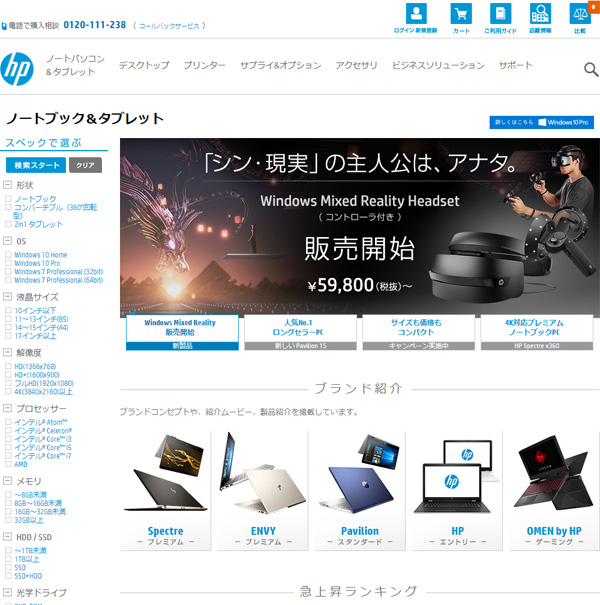
- 新品購入から1年間の使い方サポート付き(受付時間:月曜日~日曜日 9:00~21:00)
- WindowsなどOSの使い方、インターネットへの接続方法など、HPパソコンの基本的な利用方法を電話でサポート。
- 有料で「HPなんでも相談サービス」(プリンターの設定、セキュリティ対策ソフトの設定など、パソコン本体の使い方以外についても幅広く相談できる)をオプションで付けることも可能。
■HPのサポート内容
※2024年1月8日現在。
HPのサポートなどの詳細はこちら
HPはノートパソコンの価格自体が安いので、
「なるべく安くノートパソコンを買いたいが、使い方のサポートもして欲しい」
ということでしたら、HPのノートパソコンを選ぶといいですよ。
HP(エイチピー)のおすすめノートパソコン
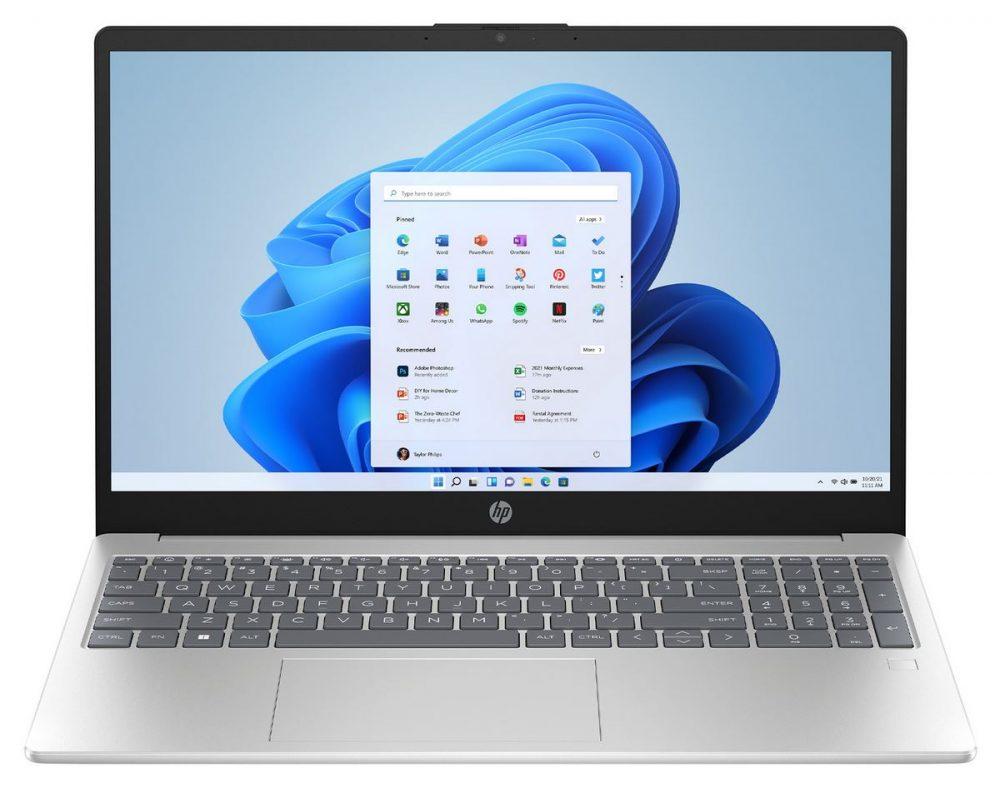
「HP 15-fc」は、インテルではなくAMD製CPUを搭載しており、価格のおさえられたノートパソコンです。
大きめの15.6型ディスプレイを搭載。
スペックによっていくつかのモデルがありますが、ベーシックモデル以上がおすすめです。
ベーシックモデルなら、Ryzenプロセッサーとメモリ8GB搭載なので、ウェブや動画視聴、ビデオ会議、ワードやエクセルでの作業などには十分な性能です。
※一番価格の安いエントリーモデルは、メモリが4GBしかなく、CPU性能も高くないためおすすめしません。
価格を抑えつつ、ちゃんと使えるノートパソコンをお探しの方におすすめです。
| 価格 | エントリーモデル 45,800円(税込)~ ベーシックモデル 69,500円(税込)~ ※2024年7月23日現在の価格 |
|---|---|
| OS | Windows 11 Home ※エントリーモデルはSモード |
| ディスプレイ | 15.6型 フルHD (解像度1920×1080)、ノングレア(非光沢)、IPS液晶 |
| CPU | AMD Athlon Silver 7120U / Ryzen 3 7320U / Ryzen 5 7530U |
| メモリ | 4GB / 8GB / 16GB |
| ストレージ | SSD:128GB~512GB |
| バッテリー駆動時間 | 最大10時間 |
| サイズ | 358×236×21.5(最厚部)mm |
| 重さ | 約1.63kg |
もっと持ち運びしやすいモデルなら、HP「Pavilion Aero 13-be」がオススメです。
「HP Pavilion Aero(パビリオン エアロ)13-be」は、約957gのノートパソコン。
1kgを切る軽さとコンパクトボディで、持ち運びしやすいです。
強度のあるマグネシウム合金ボディで、さわやかなルックス。

スマホのデータを簡単に取り込める「HP QuickDrop」や、指紋認証でのサインインにも対応しています。
性能別にいくつかのモデルがありますが、一番安いスタンダードモデルでもモバイルノートパソコンとしては性能は高めです。
スタンダードモデルでも、テレワーク、ウェブ閲覧、動画視聴、ビジネス用の資料作成、画像編集など十分こなせます。
▼以下の実機レビューでポイント・注意点もすぐに分かりますので、参考にどうぞ!

【PR】【提供:株式会社日本HP】
HPのパソコンを「132,000円(税込)以上」ご購入で7%オフになるクーポンを特別にご提供いただきました!
※有効期限:2024年7月31日23:59まで
▼以下のクーポン適用リンクをクリック後、製品をカートに入れると割引が適用されます。
※カートに入れた後、特別値引きが適用されていることをご確認ください。
| 価格 | 119,800円(税込)~ ※2024年7月23日現在の価格 |
|---|---|
| OS | Windows 11 Home / Pro ※モデルにより異なる |
| ディスプレイ | 13.3型 縦横比16:10、ノングレア(非光沢)、WUXGA (1920×1200) 、IPS液晶 |
| CPU | AMD Ryzen 5 7535U / Ryzen 7 7735U |
| メモリ | 8GB / 16GB |
| ストレージ | 256~512GB SSD |
| グラフィックス | AMD Radeon 660M / 680M |
| バッテリー駆動時間 | 最大12時間 |
| サイズ | 約298×209×18.9(最厚部)mm |
| 重さ | 約957g |
⇒ 「HP Pavilion Aero 13-be」を公式サイトで見てみる
★サポートが充実しているメーカー3:ダイナブック
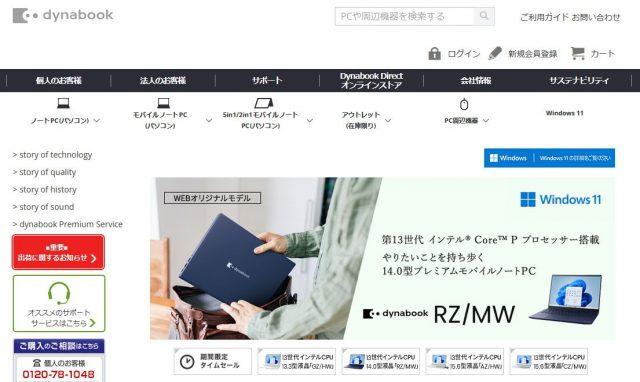
ダイナブック(dynabook)もパソコンのサポートに力を入れているメーカーです。
- 電話サポート「使い方相談」:9:00~18:00(年末年始を除く)
- 「遠隔支援サービス」
- 「使い方相談」と「遠隔支援サービス」は購入後5年間無料
- 別途有料で設定代行などのサービスや訪問サポートなどもあり
■ダイナブックのサポート内容
※2023年6月現在
安さを売りにしているメーカーと比べると、価格面では高くなってしまいますが、サポートの評判が良いです。
dynabookブランドは、元々は東芝のノートパソコンブランドとしてスタートし、30年以上の歴史がありますから、品質的にも安心です。
ダイナブックのおすすめノートパソコン

dynabook CZ/MWシリーズは、一番低いスペックのモデルでも、
- CPU:インテル Core i5
- ストレージ:512GB SSD
- メモリ:16GB
- ディスプレイ:フルHD画質
といったしっかり使える性能のノートパソコンです。
オンライン会議で役立つ「AIノイズキャンセラー」。「抗菌キーボード」なども搭載しています。
▼以下の実機レビューでポイント・注意点もすぐに分かりますので、参考にどうぞ!

会員価格よりもさらに安くDynabook製ノートパソコンを購入できる、
「Dynabook特別サイト」
をメーカーの方より特別にご提供いただけました!
▼以下のように通常価格と比べると、会員価格はかなり安いのですが、特別サイトを使えば会員登録ナシでもさらに安く買えます!
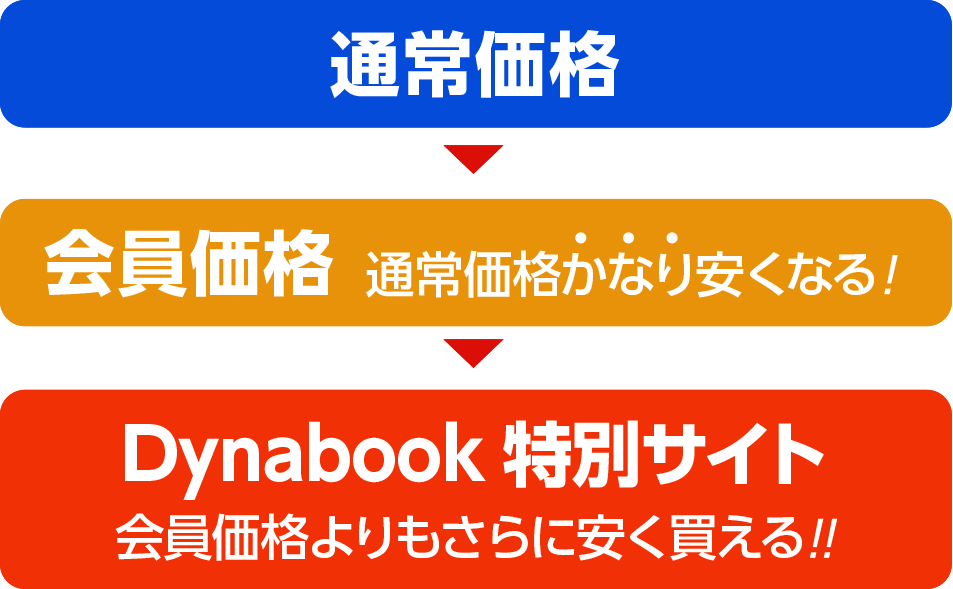
ぜひご利用ください。
■特別サイトへのログイン情報
プレミアムID:dyna204cls
パスワード:T8Y7GRSV
| 価格 | 157,300円(税込)~ ※2024年1月11日現在の価格 ※上記のDynabook特別サイトから購入すると、かなり安くなります。 |
|---|---|
| ディスプレイ | 15.6型 フルHD(解像度1920×1080)、ノングレア(非光沢) |
| OS | Windows 11 Home |
| CPU | インテル Core i5-1340P / i7-1360P |
| メモリ | 16GB / 32GB |
| ストレージ | SSD:512GB / 1TB |
| バッテリー駆動時間 | 約9.5時間 |
| サイズ | 約361×244×19.9mm(突起部含まず) |
| 重さ | 約1.8kg |

こちらは「メインパソコンとして使えて、持ち運びもしやすいノートパソコンが欲しい」という方にオススメです。
13.3インチで重さ約875gなので、かなり軽いです。
一番低いスペックでも、
- インテル Core i5搭載
- メモリ8GB
- 256GB SSD
- フルHDディスプレイ
といったバランスのよい性能で、オンライン会議、ウェブ閲覧、動画視聴、ビジネス用の資料作成など十分こなせます。

会員価格よりもさらに安くDynabook製ノートパソコンを購入できる、
「Dynabook特別サイト」
をメーカーの方より特別にご提供いただけました!
▼以下のように通常価格と比べると、会員価格はかなり安いのですが、特別サイトを使えば会員登録ナシでもさらに安く買えます!
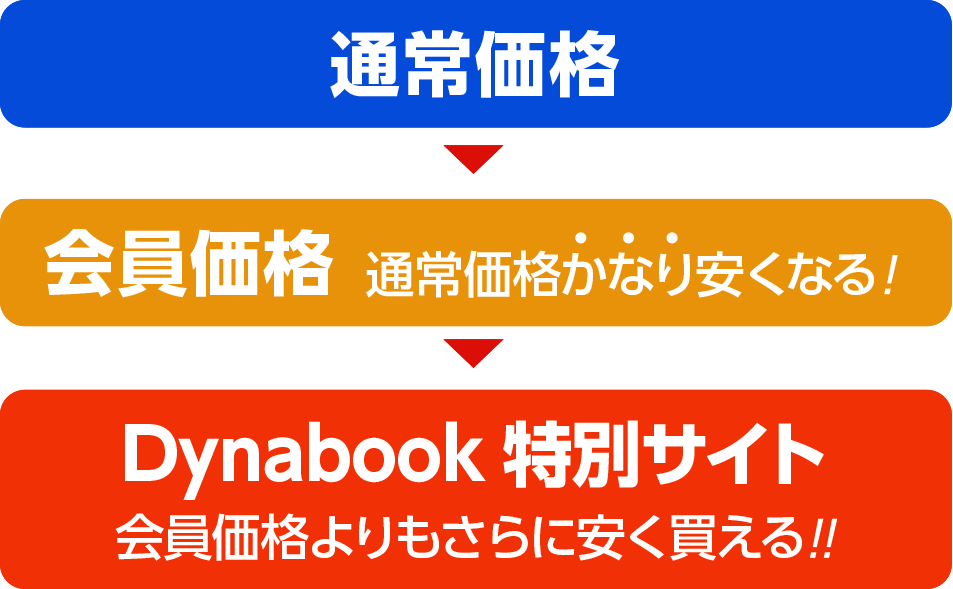
ぜひご利用ください。
■特別サイトへのログイン情報
プレミアムID:dyna204cls
パスワード:T8Y7GRSV
■dynabook GZ/HVシリーズのスペック
| 価格 | 154,000円(税込)~ ※2024年1月11日現在の価格 ※上記のDynabook特別サイトから購入すると、かなり安くなります。 |
|---|---|
| OS | Windows 11 Home / Pro / 10 Pro |
| ディスプレイ | 13.3型 フルHD (解像度1920×1080)、ノングレア(非光沢)、IGZO液晶 |
| CPU | インテル Core i5-1240P / i7-1260P |
| メモリ | 8GB / 16GB / 32GB |
| ストレージ | SSD:256GB / 512GB / 1TB |
| バッテリー駆動時間 | 約24時間 |
| サイズ | 約306×210×厚さ17.9mm(突起部含まず) |
| 重さ | 約875~879g |
★サポートが充実しているメーカー4:富士通
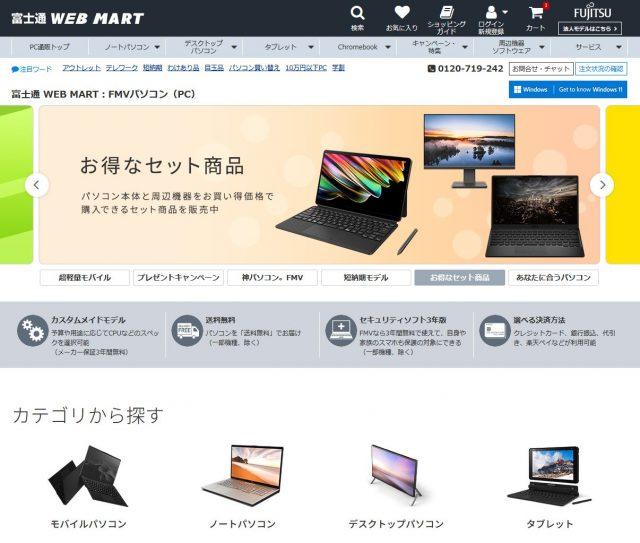
富士通もパソコンのサポートに力を入れているメーカーです。
- 新品購入から1年間の電話サポート付き(受付時間:9時~19時)
- 電話サポートでは、パソコンの使いこなし相談やトラブル相談ができる。
- FMV延長電話サポート(有償)に申し込めば、サポート期間をプラス1年間または2年間延長可能。
- 有料電話サポート:PCコンシェルジュなら、Word、Excel、周辺機器のつなぎ方などについても相談できる。
■富士通のサポート内容
他には有料ですが、
- PC家庭教師(自宅に出張してくれてパソコンの困りごとを解決)
などのサービスもあります。
富士通は価格重視のメーカーではないので、価格はそれほど安くはないのですが、サポートのバリエーションが充実しています。
富士通のおすすめノートパソコン

富士通「LIFEBOOK WA3/H2」は、画面が大きめで、キーボードも打ちやすいノートパソコン。
高級感のあるデザインで、外観もよいですよ。
■オススメの構成
- CPU:Core i5-1155G7
- メモリ:8GB~16GB
- ストレージ:256GB~512GB SSD
※メモリ4GBだと少ないので、上記のとおり、少なくともメモリを8GB以上にしての注文をおすすめします。

なお、WEB価格からさらに割引になるシークレットクーポンをメーカーの方よりご提供いただけました!ぜひご利用ください!
※有効期限:2024年1月17日13:59まで
■WEB価格からさらに7%オフになるシークレットクーポン
SPLSJ
※当サイトに掲載のリンク経由でのご購入の場合のみ、ご利用いただけるクーポンです。
ちなみに、公式ページ掲載のクーポンとも併用可能なことが多いので、ぜひ併用しておトクにご購入ください!
| 価格 | 97,300円(税込)~ ※2024年1月11日現在の価格 |
|---|---|
| OS | Windows 11 Home / Pro |
| ディスプレイ | 15.6インチ フルHD (1920×1080)、グレア (光沢) |
| CPU | インテル Core i3-1115G4 / i5-1155G7 / i7-1195G7 |
| メモリ | 4GB / 8GB / 16GB / 32GB |
| ストレージ | SSD : 256GB~1TB |
| バッテリー駆動時間 | 約4.3~4.4時間の動画再生(JEITA 3.0測定法) |
| サイズ | 361×244×27mm |
| 重さ | 約2.0~2.2kg |
⇒ 富士通「LIFEBOOK WA3/H2」を公式サイトで見てみる

富士通「LIFEBOOK WC1/G3」は、軽めでデザインもよいモバイルノートPC。
デザインがよく、富士通のノートパソコンの中でも人気のモデルです。
さらに!デザインだけでなくキーボードが打ちやすいことも、大きなおすすめポイント。
CPUは、Core i5またはi7を搭載しているので、メインPCとして幅広い用途に使える性能です。
オンラインミーティングで肌を綺麗に見せたり、メイク効果をかけることができるAIメイクアップアプリ「Umore(ユーモア)」も搭載。
※なお、搭載CPUによって選択できるボディカラーが異なります。

▲ベージュゴールド:Core i7選択時に選択可能

▲クラウドブルー:Core i5選択時に選択可能

▲モカブラウン:どちらのCPUでも選択可能
▼以下の実機レビューでポイント・注意点もすぐに分かりますので、参考にどうぞ!
| 価格 | 127,600円(税込)~ ※2024年1月11日現在の価格 |
|---|---|
| OS | Windows 11 Home |
| ディスプレイ | 13.3型 グレア(光沢)、 解像度1920×1200 |
| CPU | インテル Core i5-1240P / i7-1260P |
| メモリ | 8GB / 16GB |
| ストレージ | 256GB~1TB SSD |
| バッテリー駆動時間 | 約19.5~19.8時間 |
| サイズ | 298×210×17.5mm(突起部含まず) |
| 重さ | 約998g |
⇒ 富士通「LIFEBOOK WC1/G3」を公式サイトで見てみる
▶ はじめてパソコンを買う初心者の方が知っておいた方がいいこと・疑問に思いそうなこと
以下、はじめてパソコンを買う初心者の方が、知っておいた方がいいことや、疑問に思いそうなことについて書いてみました。
気になる項目があったらチェックしてみてください。
「使い方のサポート」はしていないメーカーもあるので注意!
パソコンを新品で買うと、ほとんどの場合1年間の修理保証は付いてきます。
しかし、パソコンの「使い方のサポート」は、付いてくるメーカーと付いてこないメーカーがあります。
使い方のサポートを受けたい方は、上でご紹介している「使い方のサポートを付けているメーカーのパソコン」を買いましょう。
中古で買ってしまうとサポートが受けられない可能性があるので、メーカーサイトで新品購入するのが安心です。
どのCPUを選んだらいいの?
パソコンの性能でとくに重要なのは、「CPU」と「メモリ容量」です。
CPUは、パソコンの頭脳にあたる部分。メモリは、一時記憶装置、といったところです。
CPUの大まかな解説と、どのCPUを選んだらいいのかの記事を下記に載せておきますね。
■インテルCPUの比較表
| CPUの名前 | 性能 | 用途 |
|---|---|---|
| Core i7 | ★★★★★ | 値段は高いが、高性能。動画編集やゲームなどハイスペックな性能のCPUが必要な時に。 |
| Core i5 | ★★★★ | 一般的なアプリケーションを使うのには十分な処理性能。 |
| Core i3 | ★★★ | そこそこの性能があり、コストパフォーマンスに優れている。 |
| Celeron | ★ | 値段が安い。いわゆる「廉価版」。値段は安いが、性能はCoreシリーズと比べると劣る。 |
| Atom | ★ | 小型のノートパソコンに搭載されていることが多いCPU。値段が安い。こちらもいわゆる「廉価版」。 |
※例外もありますが、例外は気にしないで大丈夫です。
一般的な用途に使うのであれば、一般的な用途で使うのに快適なスペックはこれくらい!のところにも書いた通り、Core i5を選ぶのが無難です。
さらに詳しく検討したい方は、下記の記事を参考にしてくださいね。
⇒ノートパソコンの選び方。CoreいくつのCPUを選べばいい?
ノートパソコンのバッテリー駆動時間はどれくらいあればいい?
ノートパソコンを買うときは、1回の充電でどのくらいの時間使えるのか?も気にしておきたい点です。
ノートパソコンによって1回の充電で使える時間(駆動時間)が異なります。
1回の充電で最大の駆動時間が4、5時間のノートパソコンもあれば、1回の充電で18時間も使えるノートパソコンもあります。
あなたの場合は、どの程度の駆動時間が必要なのか考えてみましょう。
外出先で1日に数時間しか使わないのでしたら、帰宅して充電すればいいので、それほど駆動時間のことは気にしなくても大丈夫でしょう。
※ただし実際には、メーカー公表の駆動時間ほどは使えないことがほとんど
実際にノートパソコンを使ってみると、メーカーサイトに掲載されているバッテリー駆動時間ほどの時間は使えないことがほとんどです。
「JEITA測定法2.0」という方法で計測したバッテリー駆動時間を掲載しているメーカーが多いのですが、
個人的には、JEITA測定法2.0によるバッテリー駆動時間の半分から3分の1くらいの駆動時間を想定しておくのがよいと考えています。
※もちろん、使い方によって、バッテリー駆動時間は大きく変わるので、
「ただ動画を再生するだけ」など、負荷の小さい使い方なら、JEITA測定法2.0に近いバッテリー駆動時間になることもあります。
ちなみに、3Dゲームなど、継続的に高い負荷がかかる使い方だと、バッテリーの減りが非常に早い場合もあります。
ACアダプターを持ち運べば、コンセントで充電できるけど、荷物がかさばる
ちなみに、ノートパソコンと一緒に充電用のACアダプターを持ち歩けば、コンセントがあれば充電ができます。
ですので、基本的にコンセントがある場所に持ち出すのでしたら、そこまで駆動時間のことは気にしないで大丈夫とも言えます。
ただ、ACアダプターも持ち運ぶとなると、荷物が増えますし重くなるので、バッテリー駆動時間が長いことに越したことはないです。
モバイルバッテリーから充電できるノートパソコンも増えてきた
モバイルバッテリーから充電できるノートパソコンも増えてきています。

モバイルバッテリーから充電するには、USB PD(USB Power Delivery、USBパワーデリバリー)に対応したUSB端子を搭載していることが必要です。
(USB PDとは、USB端子で最大240Wの給電ができる規格のこと)
ただし、USB PDに対応していても、モバイルバッテリーの出力(出力ワット数)が高くないと充電できない場合もあります。
どのくらいの出力なら充電できるのかは、ノートパソコンによって異なります。
45Wのモバイルバッテリーで充電できるノートパソコンが多いですが、ハイパワーなノートパソコンだと、65W程度ないと充電できない場合もありました。
パソコンの延長保証に入った方がいい?
ほとんどのパソコンは、新品購入なら1年間の保証がついてきます。
また、3年間以上の延長保証を有料で付けられることも多いです。
使い方にもよりますが、個人的には「ノートパソコンは、4、5年くらいは普通に使うことができる」という印象です。
ですので、有料で3年の延長保証をつけても、結果的には3年間保証を使うことなく保証期間が終了することもあります。
ですがもちろん、運が悪ければ途中で故障してしまうこともあります。
結局のところ、延長保証を付けた方がいいかどうかは運によります(笑)(ちなみに、私は延長保証には入りません)。
- ある程度の故障なら自分で対処できる自信がある
- 「万が一故障したら、お金を払って修理すればいいや」と割り切れる
■延長保証を付けなくても大丈夫そうな人
↑このような方は、延長保証は付けなくてもいいと思います。
逆に、
- お金で安心を買いたい
- 万が一、故障したときに高い修理代がかかると困る
■延長保証を付けた方が良さそうな人
ということであれば、延長保証を付けるといいでしょう。